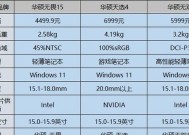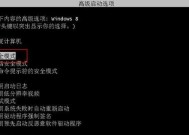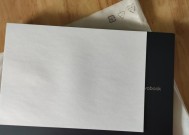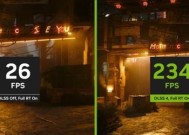华硕笔记本怎么加内存?加内存的步骤和注意事项是什么?
- 网络技巧
- 2025-04-01
- 15
- 更新:2025-03-27 00:58:25
在数字化快速发展的今天,电脑成为了我们生活中不可或缺的工具。尤其是对于学生、办公人员而言,笔记本电脑的性能直接关系到工作效率和学习效果。华硕作为知名的电脑品牌,其笔记本性能优异,但随着使用时间的增长,内存可能成为性能瓶颈。了解华硕笔记本如何加内存,将有助于提升设备的多任务处理能力。本文旨在为有需要提升华硕笔记本性能的朋友提供详细的加内存步骤和注意事项,以确保操作安全、有效。
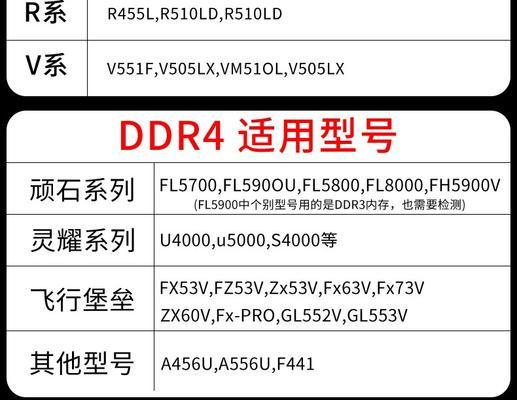
华硕笔记本加内存的必要性
1.1性能提升
内存是笔记本电脑中用于临时存储正在使用的应用程序和数据的硬件组件。当内存不足时,电脑运行缓慢、程序响应迟缓,影响工作效率与使用体验。增加内存可以有效提升多任务处理能力,使电脑运行更为流畅。
1.2兼容性和升级空间
在确定升级内存前,了解华硕笔记本的兼容性和升级空间非常重要。务必确认笔记本型号支持的内存类型和容量上限,以及是否具备足够的插槽来进行升级。
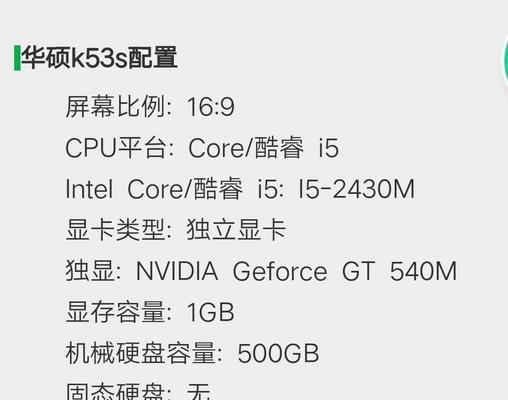
操作前的准备工作
2.1了解笔记本型号
首先确认自己华硕笔记本的型号。可以通过笔记本底部的标签或在系统内查看详细型号。型号确认后,查阅华硕的官方网站或相关电脑硬件论坛,确认该型号笔记本支持的最大内存容量和兼容的内存规格。
2.2购买合适的内存条
选择与笔记本兼容的内存条是关键。建议购买品牌型号推荐的内存条以降低兼容性问题,且注意内存条的频率和容量须符合笔记本的支持规格。
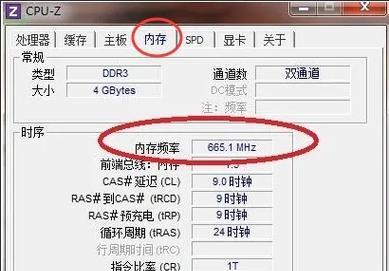
华硕笔记本加内存的具体步骤
3.1关闭笔记本并拔掉电源
在进行硬件升级前,关闭您的华硕笔记本,拔掉电源适配器和任何外接设备,确保没有电流通过电脑,避免触电或损坏主板。
3.2移除电池(部分型号)
一些华硕笔记本型号设计为可拆卸电池,这类情况下需要移除电池,以减少意外触电的风险。如果电池不可拆卸,确保断电即可。
3.3找到内存插槽
打开笔记本底部的盖板,找到内存插槽的位置。可能是一个或多个,通常位于键盘下方或笔记本后侧。
3.4按照正确方式安装内存条
取出新内存条,对准插槽方向,确保内存条的缺口与插槽的凸起对齐。轻轻按压内存条两边,直到听到“咔哒”声,表示内存条已卡入槽位。
3.5重新装上笔记本盖板
安装好内存条后,确保所有部件都正确归位,重新安装好笔记本底部的盖板。
3.6开机测试
连接电源适配器,开机测试电脑。可以使用系统工具检测到的内存容量是否符合预期,确认系统运行正常。
加内存的注意事项
4.1静电防护
操作时注意静电防护。建议在静电防护垫上进行操作,或戴静电手环,防止静电损坏内部组件。
4.2不要过度用力
安装内存条时,力量要适中,避免过度用力导致内存条或内存插槽损坏。
4.3确保内存条和插槽接触良好
安装后,确保内存条与插槽接触良好,没有弯曲或翘起,这样才能保证内存条的性能得到充分发挥。
4.4注意笔记本内部的散热空间
笔记本内部空间紧凑,加装内存条可能会影响散热。确认内存条安装后,笔记本散热仍然良好,避免过热影响性能。
4.5更新BIOS(如有必要)
某些情况下,升级内存后可能需要更新BIOS以确保操作系统能正确识别新内存容量。参考华硕官网提供的BIOS更新指南进行操作。
4.6保存重要数据
在进行硬件升级前,务必备份重要文件,以防升级过程中出现意外导致数据丢失。
结语
通过本文的指导,您应该能够顺利为您的华硕笔记本添加内存条。只要按照上述步骤和注意事项来操作,您将能够大幅提升笔记本的性能,享受更加顺畅的电脑使用体验。记住,在保持敬畏和小心的态度下,升级电脑硬件是一个既刺激又富有成就感的过程。祝您的电脑升级之旅顺利!